- English
- 日本語
iPhoneを知っている人
ダウンロードしたファイルの保存先について知りたいという方はいませんか?
そこでこの記事ではダウンロードしたファイルの保存先について詳しく解説していきたいと思います。
気になる方は是非最後まで読んで頂けたら幸いです。
iPhoneをなんとなく使ってはいるけれど、もっと効率的に使えるようになりたいと感じたことはないでしょうか?
そんな方は書籍で学習するのがオススメです。
「iPhone完全マニュアル2023」はiPhoneをはじめて手にした人から、しばらく使っているもののいまひとつ使いこなせていないといったユーザーにもおすすめです。
初期設定や文字入力、ホーム画面の基本操作、Safariやメールなどの標準アプリの操作はもちろん意外と知らないiOSの便利な機能や使いこなしのコツ&ヒントより快適な操作法や活用テクニック、セキュリティトラブル解決まで、この1冊にぎっしりオールインワン!
iPhone初心者の家族へのプレゼントにも最適です。
この本は「kindle unlimited」で無料で読むことができます。
本・マンガ・雑誌など200万冊以上の書籍を取り扱っており、毎月1日に新しいタイトルが更新され、ラインアップが変わります(年末年始等は変更あり)。
Kindle端末またはFireタブレットを購入すると、任意でKindle Unlimitedが3カ月無料になる特典を付けられます。
iPhoneを知っている人
目次
iPhoneでファイルをダウンロードする方法
Safariでは、Web上の写真やZipファイル、PDFファイルなどを保存できます。
もし、PDF化の方法を詳しく知りたい方は「【iPhone】無料で写真やメモをPDF化する方法」を是非ご覧ください。
写真・動画の場合
iPhoneのSafariで写真または動画ファイルをダウンロードする場合、写真または動画ファイルを長押しします。
メニューが表示されるので「写真に保存」を選択します。
iPhoneの写真(動画)アプリを開きます。
ダウンロードした写真(動画)ファイルが保存されているのが確認できます。
PDF・ZIPファイルの場合
ダウンロードしたいファイルのリンクを長押しします。
メニューが表示されるので「リンク先のファイルをダウンロード」をタップします。
これでファイルがダウンロードされます。
iPhoneからファイルアプリを開き、その中にあるダウンロードフォルダをタップして開きます。
すると先ほどダウンロードしたファイルが確認できます。
ダウンロードしたファイルの保存先
iPhoneを知っている人
iPhoneでインターネット上の写真やファイルをダウンロードしたけれど、iPhoneのどこにダウンロードされたのか保存先が見つからなくて困ることがあります。
そこでここではダウンロードしたファイルの保存先、ダウンロードするファイルの保存場所を変更する方法をご紹介します。
ダウンロードしたファイルは設定変更等をしていなければ、以下の二箇所のうちどちらかに保存されています。
- 画像ファイル:写真アプリ
- 画像ファイル以外(PDFファイル・Excelファイル・Wordファイルなど):ファイルアプリ
画像ファイル:写真アプリ
保存した写真や画像は、iPhoneの写真アプリに保存されています。
ライブラリを開くと、写真アプリに保存されています。
画像ファイル以外(PDFファイル・Excelファイル・Wordファイルなど):ファイルアプリ
タップして保存したファイルは、iPhoneのファイルアプリに保存されます。
画像をWebサイト上でダウンロードのボタンを押してダウンロードした場合でも、ファイルアプリに保存されます。
ファイルアプリでの保存は、iCloud DriveかiPhone本体のどちらかです。
初期設定のままであれば、ファイル、iCloud Drive、ダウンロードフォルダを順に開くと、ダウンロードしたファイルを取り出せます。
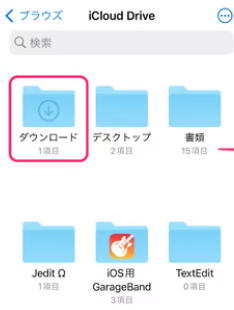
ファイルのダウンロード先を変更する方法
iPhoneを知っている人
Safariでファイルをダウンロードすると、初期設定でファイルアプリのiCloud Driveに保存されます。
iCloudのダウンロードフォルダにアップロードされると、同じアカウントでサインインしているすべてのiCloudデバイスで同期されます。
ファイルを同期する必要がないときやiCloudのストレージ容量を節約したいときは保存先を変更しましょう。
設定からSafariを選択します。
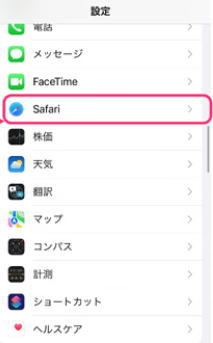
Safariの設定画面が表示されたら、ダウンロードをタップします。
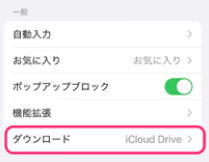
次の画面で「ダウンロードしたファイルを以下に保存」の欄で「その他…」タップします。
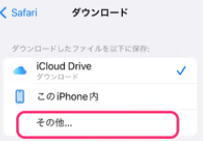
そしてダウンロード時に使用する任意のフォルダを選択します。
これで完了です。
【実質0円または1円で購入できる機種あり】楽天モバイルならお得なキャリアプラン提供中

\楽天モバイルには実質0円または1円で購入できる機種もあります!/
大手キャリアから「楽天モバイル」に乗り換えると、毎月の料金を大幅に抑えることができます。
「楽天モバイル」は月額最大3,278円でデータが無制限で使うことができる非常にお得なキャリアプランを提供しています。
楽天モバイルで実質0円または1円で購入できる機種もあります。
この機会に是非利用を検討してみてはいかがでしょうか?
\楽天モバイルには実質0円または1円で購入できる機種もあります!/
まとめ
iPhoneを知っている人
最後まで読んで頂きまして、ありがとうございます。
是非この機会に今回ご紹介したダウンロードしたファイルの保存先を利用してみてはいかがでしょうか?
 押さえておきたいWeb知識
押さえておきたいWeb知識 
